
Ҳангоми зеркашӣ ё навсозии барнома дар Store Play, "Error 907" пайдо шуда метавонад. Он оқибатҳои ҷиддӣ ба бор намеорад ва онро бо чанд роҳи осон бартараф кардан мумкин аст.
Аз рамзи хатогии 907 дар Store Play халос шавед
Агар қарорҳои стандартӣ дар шакли азнавборкунии дастгоҳ ё фаъол кардани пайвастшавӣ ба Интернет натиҷа надиҳанд, дастурҳои дар поён овардашуда ба шумо кӯмак мерасонанд.
Усули 1: Корти SD-ро аз нав пайваст кунед
Яке аз сабабҳо метавонад шикасти диски флешдор ё корношоямии муваққатӣ дар фаъолияти он бошад. Агар шумо як барномаи мушаххасеро навсозӣ кунед, ки қаблан ба корт интиқол дода шуда буд ва хатогӣ рух додааст, аввал онро ба гардонандаи дохилии дастгоҳ баргардонед. Барои он ки ба таҳлили гаҷет нарасед, шумо метавонед корти SD-ро бе кушодани он аз слот ҷудо кунед.
- Барои ин кор, кушоед "Танзимот" ва ба боб равед "Хотира".
- Барои кушодани идоракунии корти флешдор, сатрро бо номи он пахш кунед.
- Ҳоло барои хомӯш кардани ламс кардани гардонанда "Иқтибос", ки пас аз он дастгоҳ ҷои боқимонда ва ҳаҷми онро дар экран нишон намедиҳад.
- Баъд, ба барномаи Play Market равед ва бори дигар кӯшиш кунед, ки амалеро иҷро кунед, ки хатогӣ рух додааст. Агар тартиб бобарор буд, ба "Хотира" ва бори дигар номи корти SD-ро клик кунед. Ҳушдори иттилоотӣ пайдо мешавад, ки дар он шумо бояд онро интихоб кунед "Пайваст шавед".




Баъд аз ин, корти флешка дубора фаъол мешавад.
Усули 2: Аз нав барқарор кардани маълумоти Store Play
Google Play омили асосист, ки тоза кардани он, дар аксари ҳолатҳо хатогиро бартараф мекунад. Маълумот аз сафҳаҳои кушодашуда, ки ҳангоми истифодаи хидмат ҳифз карда мешаванд, ахлотро дар хотираи дастгоҳ ҳал мекунад, ки ба вайронкуниҳо ҳангоми ҳамоҳангсозии ҳисоб бо мағозаи онлайни Play Market оварда мерасонад. Се қадам барои нест кардани додаҳо мавҷуданд.
- Аввал ба "Танзимот" ва ашёро кушоед "Барномаҳо".
- Ҷадвалро ёбед Play Store ва ба он рафта, барои дастрасӣ ба танзимоти барнома.
- Ҳоло шумо бояд партовҳои ҷамъшударо тоза кунед. Инро бо пахш кардани хати мувофиқ иҷро кунед.
- Баъд, тугмаро интихоб кунед Reset, пас аз зеркунии кнопкае, ки дар он шумо бояд интихоб кунед, пайдо мешавад Нест кардан.
- Ва охирин - клик кунед "Меню"ба як хати ягона ламс кунед Навсозӣ нест кунед.
- Пас аз ду савол дар бораи тасдиқи амал ва барқарор кардани нусхаи аслӣ пайравӣ хоҳанд кард. Дар ҳарду ҳолат розӣ шавед.
- Барои соҳибони дастгоҳҳое, ки силсилаи Android 6 ва болотар аз он кор мекунанд, несткунии маълумот дар ин ҷо хоҳад буд "Хотира".







Пас аз чанд дақиқа, бо пайвасти босуботи Интернет, Play Market нусхаи ҷориро мустақилона барқарор мекунад ва пас аз он шумо метавонед хидматҳои худро идома диҳед.
Усули 3: Бозсозии маълумоти Google Play Services Services
Ин барномаи система мустақиман бо бозори Play робита мекунад ва инчунин баъзе партовҳоро, ки бояд партофта шавад, ҷамъ мекунад.
- Мисли усули қаблӣ, ба рӯйхати барномаҳои насбшуда рафта, танзимоти Google Play Services -ро кушоед.
- Вобаста аз версияи Android-и худ, ба сутун равед "Хотира" ё идома додани амалҳоро дар саҳифаи асосӣ идома диҳед. Аввал тугмаро клик кунед Кэшро тоза кунед.
- Дар қадами дуюм, клик кунед Идоракунии ҷой.
- Баъд интихоб кунед Ҳама маълумотҳоро нест кунедпас бо ин тугма розӣ шавед Хуб.
- Чизи дигаре, ки бояд тоза карда шавад, навсозиро аз хотира иҷро мекунад. Барои ин, аввал кушоед "Танзимот" ва ба боб равед "Амният".
- Ёфтани ашё Дастгоҳҳои маъмур ва онро кушоед.
- Минбаъд ба Дастгоҳро ёбед.
- Амали охирин тугмаи клик хоҳад буд Хомӯш кунед.
- Баъд аз ин, ашёро кушоед "Меню" ва навсозиро бо интихоби хати мувофиқ тоза кунед ва интихоби худро бо пахши клик тасдиқ намоед Хуб.
- Он гоҳ тирезаи дигар пайдо мешавад, ки дар он маълумот оид ба барқарор кардани нусхаи аслӣ мавҷуд аст. Бо пахши тугмаи мувофиқ розӣ шавед.
- Барои барқарор кардани ҳама чиз ба ҳолати ҷорӣ, панели огоҳиро кушоед. Дар ин ҷо шумо якчанд паёмҳоро дар бораи зарурати нав кардани хидматҳо хоҳед дид. Ин барои замимаҳои муайяни марбут ба абзорҳои система лозим аст. Ба яке аз онҳо ламс кунед.
- Саҳифа дар бозори Play кушода мешавад, ки дар он шумо бояд клик кунед "Навсозӣ".








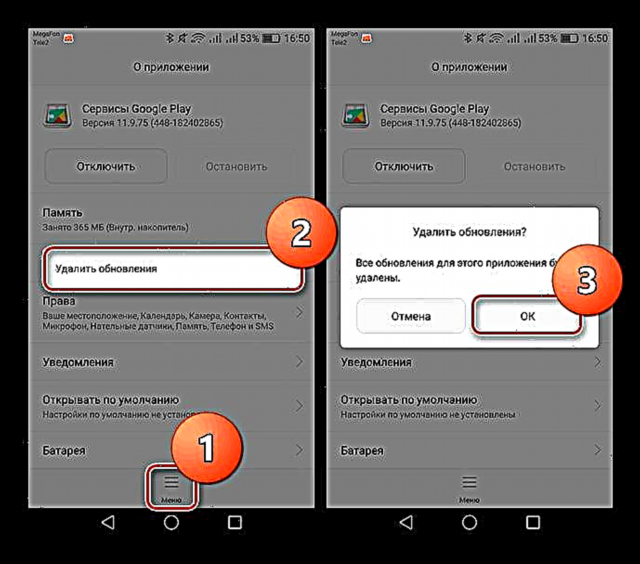



Пас аз ин амал, кори дурусти дастгоҳи шумо барқарор карда мешавад. "Хатои 907" дигар пайдо намешавад. Дар танзимоти амниятӣ фаъол кардани функсияи муайянкунии дастгоҳро фаромӯш накунед.
Усули 4: Ҳисоби Google-и худро барқарор ва аз нав ворид кунед
Инчунин, холигоҳ дар синхронизатсияи ҳисоби шумо бо хидматҳои Google барои рафъи хатогӣ кӯмак хоҳад кард.
- Барои дастрас кардани идоракунии ҳисоб дар дастгоҳи худ, кушоед "Танзимот" ва рафта Ҳисобҳо.
- Рӯйхат сатреро дар бар мегирад Google. Ӯро интихоб кунед.
- Баъд, дар поёни экран ё дар меню, тугмаро ёбед "Тозакунии ҳисоб". Пас аз зер кардан, тиреза бо огоҳие дар бораи нест кардани маълумот пайдо мешавад - бо интихоби мувофиқ розӣ шавед.
- Дар айни замон, аз байн бурдани ҳисоб ба итмом мерасад. Акнун биёед ба барқароршавӣ гузарем. Барои дубора ворид кардани профили худ, кушоед Ҳисобҳо ва ин дафъа клик кунед "Илова кардани ҳисоб"пас интихоб кунед Google.
- Дар экрани дастгоҳ як саҳифаи Google бо сатри ворид кардани суроғаи почта ё рақами телефони мобилии дар ҳисоби шумо нишон додашуда пайдо мешавад. Ин маълумотро пешниҳод кунед ва клик кунед "Оянда". Агар шумо профили нав сохтан хоҳед, истиноди мувофиқро дар зер кушоед.
- Дар саҳифаи оянда гузарвожа лозим аст. Онро дар майдони мувофиқ ворид кунед ва клик кунед барои идома додан "Оянда".
- Дар охир клик кунед Қабул кунедбо ҳама розӣ шудан "Шартҳои истифода" ва "Сиёсати махфият" ширкат.





Инчунин нигаред: Чӣ гуна дар бозори Play сабти ном кардан мумкин аст


Ҳамин тариқ, ҳисоб ба рӯйхати дастраси гаджети шумо илова карда мешавад ва "Error 907" бояд аз Store Play Play нопадид шавад.
Агар масъала ҳал карда нашавад, шумо бояд ҳама маълумотро аз дастгоҳ ба танзимоти завод тоза кунед. Барои ин, аввал мақоларо дар истиноди зерин хонед.
Муфассалтар: Бозсозии танзимот дар Android
Чунин, дар ҷое мушкил аст, аммо дар ҷое нест, ки шумо ҳангоми истифодаи мағозаи барнома аз хатогии нохуш халос шавед.










